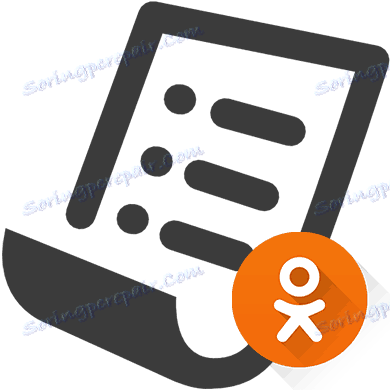Премахнете лицето от "Черния списък" в Odnoklassniki
"Черният списък" е създаден специално, за да блокира особено досадни потребители, така че да не пишат досадни съобщения. Но ако по някаква причина сте променили решението си, за да запазите човек в "Черния списък" , тогава можете бързо да го премахнете оттам.
съдържание
Управление на "черния списък" в съучениците
С помощта на "Черния списък" можете да защитите това или това лице от преглеждането на информация на страницата ви, както и да ви изпращат съобщения и покани за присъединяване към групи и / или игри. Тази функция е абсолютно безплатна и няма ограничения за потребителите, които можете да добавите.
Метод 1: Компютърна версия на съученици
Наскоро, ако случайно сте добавили човек към "Черния списък" , можете да го отключите от компютъра само по един начин, който е описан в тази стъпка по стъпка:
- На страницата си кликнете върху "Още" , което се показва в главното меню.
- Ще се отвори контекстно меню, където ще изберете "Черния списък" .
- Преместете курсора до аватара на потребителя, който искате да премахнете от ES. Под нея се показва падащо меню със списък от действия. Изберете Отключи .
- Потвърдете.


Метод 2: Мобилно приложение
Ако използвате мобилното приложение Съученици, не е необходимо да променяте компютъра, за да отключите това или това лице, тъй като всички необходими функции вече са включени в него по подразбиране. Вярно е, че не е много удобно да се използва.
Инструкцията стъпка по стъпка е както следва:
- Плъзнете завесата, скрита зад лявата страна на екрана, като използвате пръста си, за да се преместите в дясната страна. Кликнете върху вашия аватар.
- Под името и аватара изберете иконата с елипса, която е означена като "Други действия" .
- От падащото меню отидете в "Черния списък" .
- Намерете човека, който искате да премахнете от ES, и кликнете върху иконата за елипсис, която се намира срещу името. Появява се опцията "Отключване" , използвайте го.


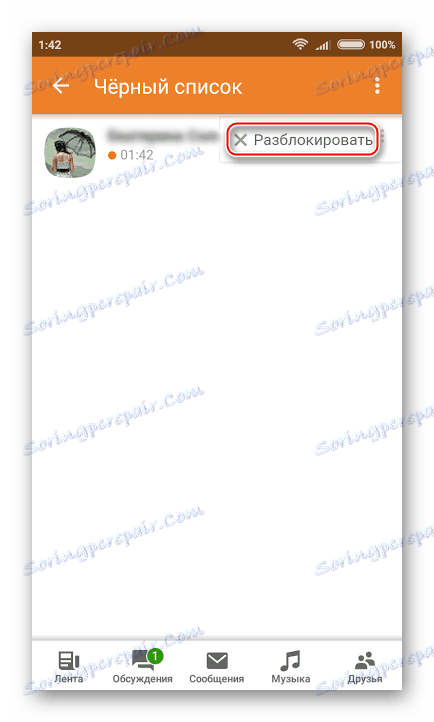
Както виждате, човек може лесно да добави не само към "Черния списък" , но и да се изтегли оттам, ако е необходимо. Струва си да си спомним, че потребителите не получават известия, когато ги добавяте / премахвате от "Черния списък" .